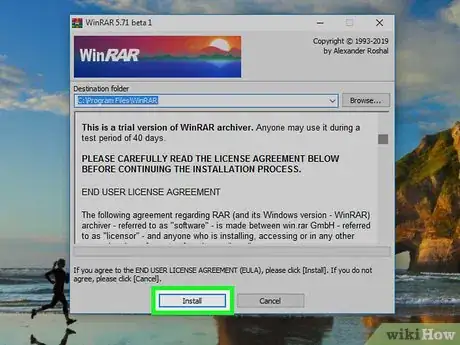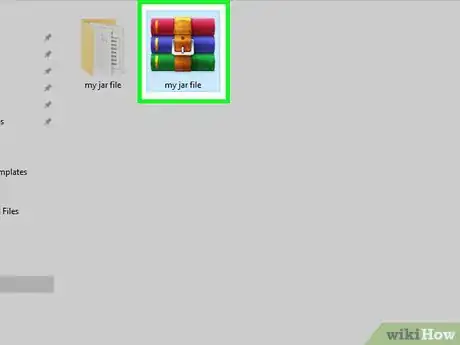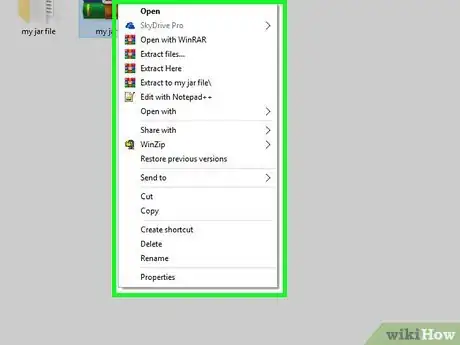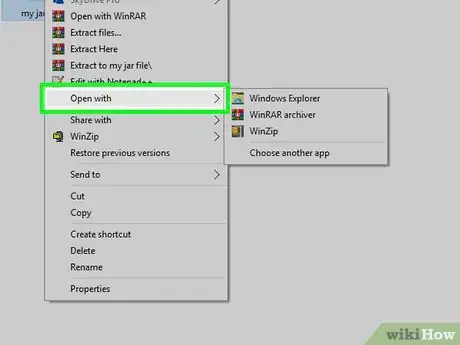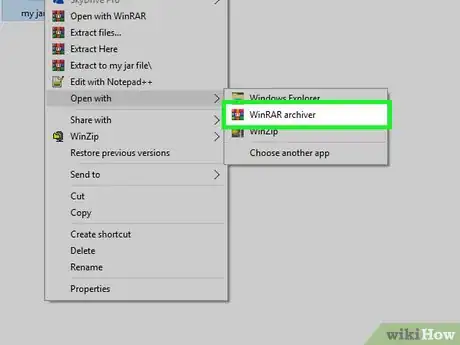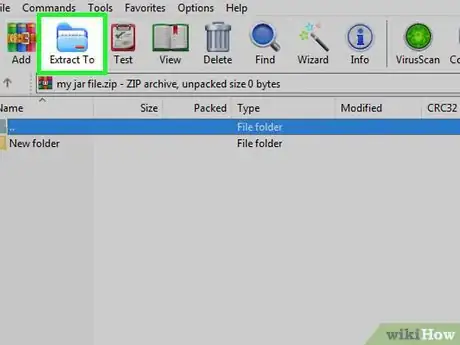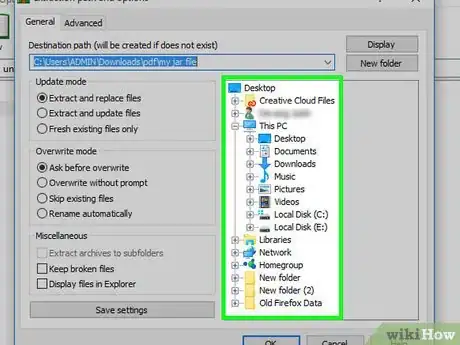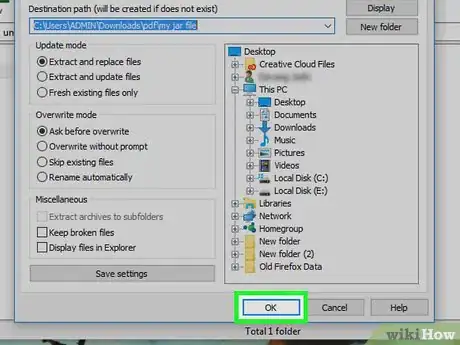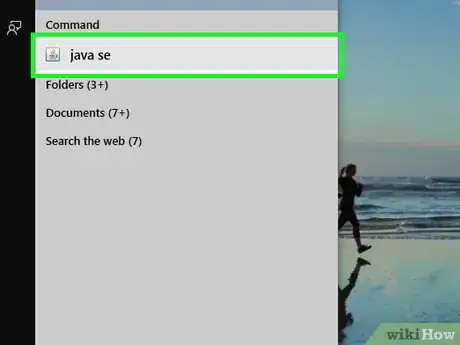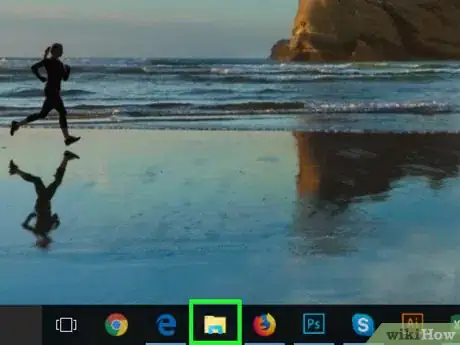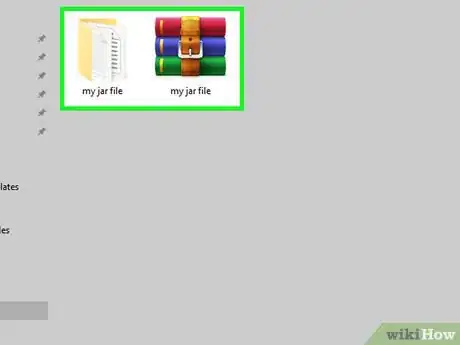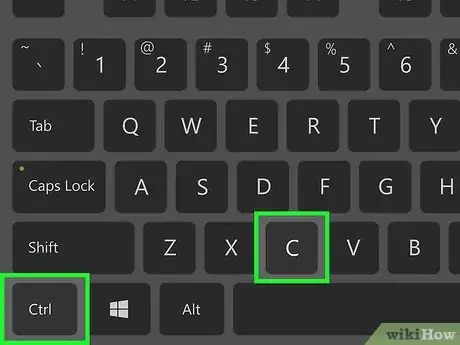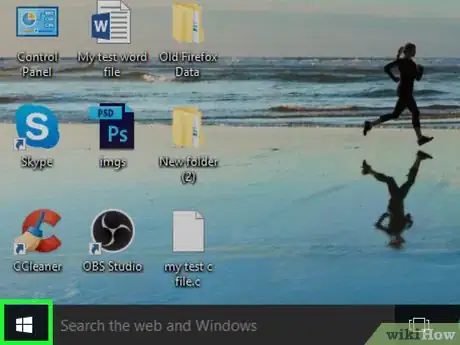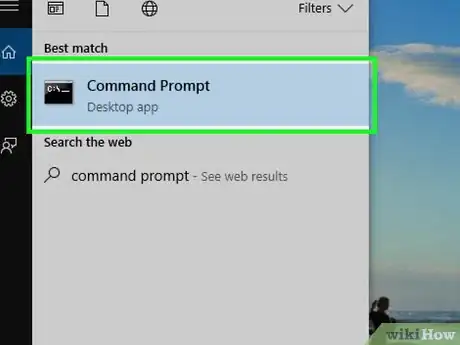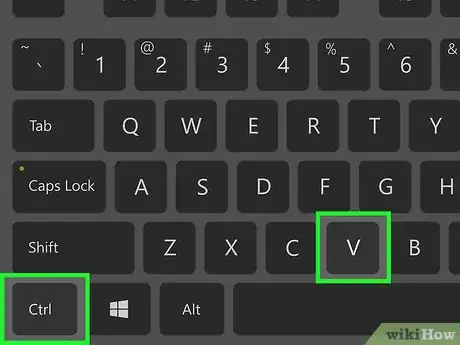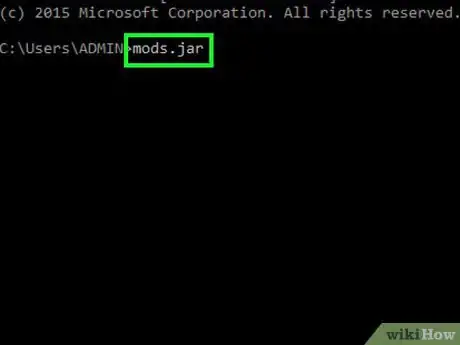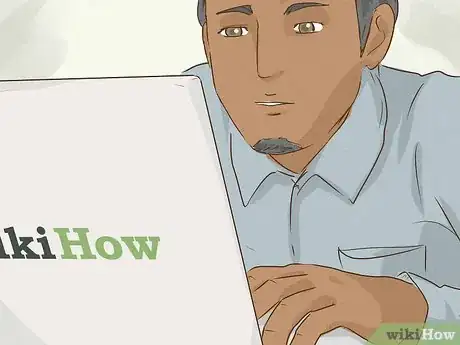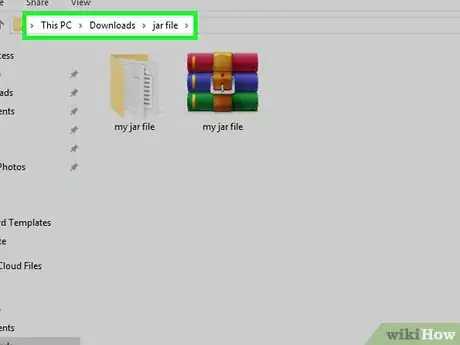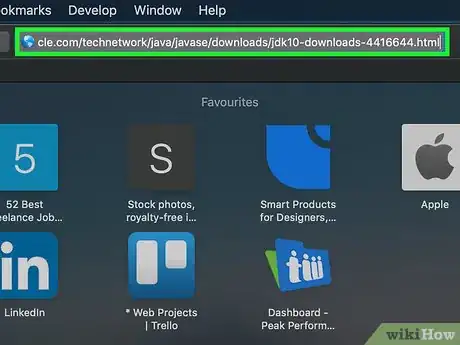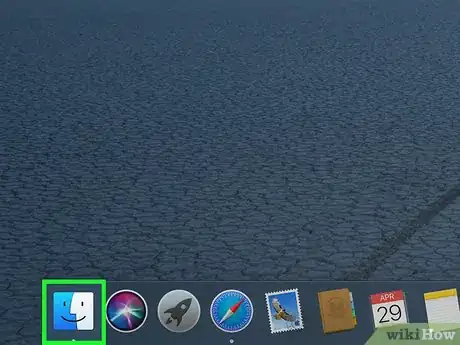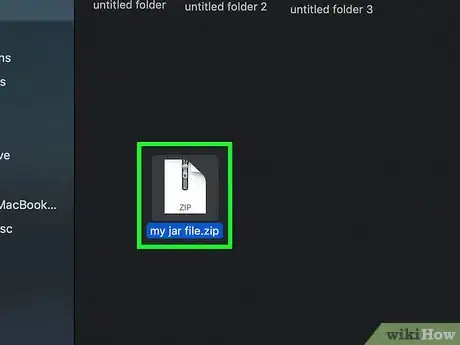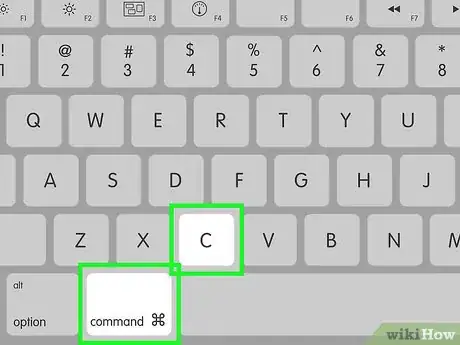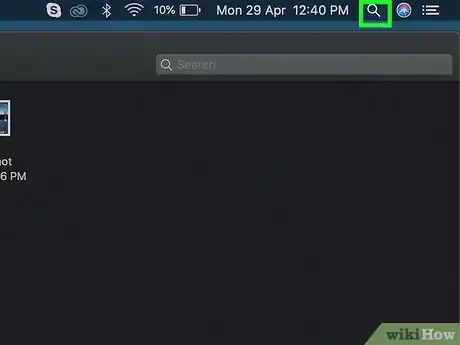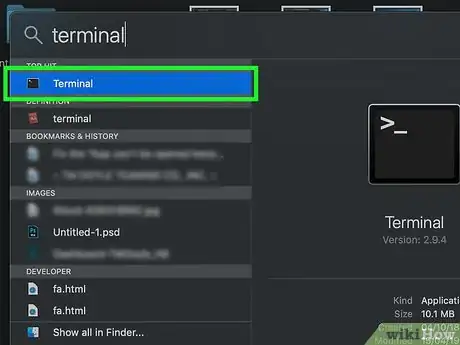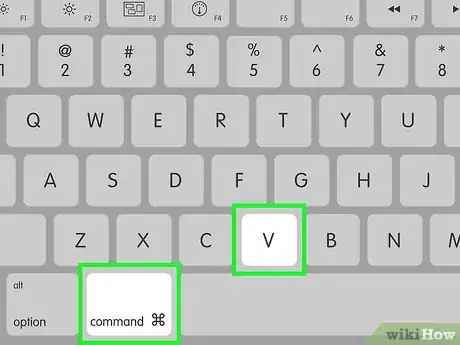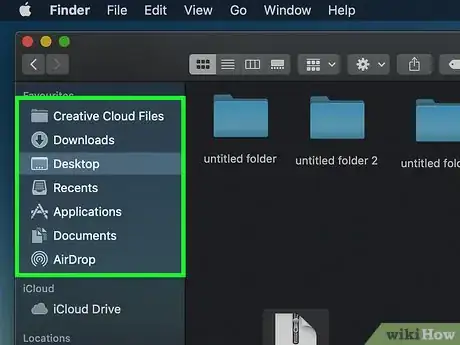Este artículo fue coescrito por Travis Boylls. Travis Boylls es un escritor y editor de tecnología para wikiHow. Travis tiene experiencia escribiendo artículos relacionados con tecnología, brindando servicio al cliente de software y en diseño gráfico. Se especializa en plataformas Windows, macOS, Android, iOS y Linux. Estudió diseño gráfico en Pikes Peak Community College.
Este artículo ha sido visto 46 814 veces.
Los archivos JAR (.jar) contienen clases de Java y metadatos y recursos asociados a ellas. Estos archivos se construyen con base en el formato ZIP.[1] Normalmente, se ejecutan dentro de un entorno Java, pero también se pueden abrir con programas como WinZIP, WinRAR o 7-Zip. Este wikiHow te enseñará cómo extraer el contenido de un archivo JAR.
Pasos
Método 1
Método 1 de 3:Usar un programa de compresión de datos
-
1Instala el programa de compresión de datos. Los archivos JAR funcionan del mismo modo que los archivos ZIP. Puedes extraerlos usando cualquier programa de compresión de datos. En Windows puedes instalar WinRAR, 7-Zip o WinZIP. Las Mac incluyen una herramienta propia llamada "Utilidad de compresión".[2]
-
2Busca el archivo JAR que quieras extraer. Utiliza el Explorador de archivos (presiona ⊞ Win+E para abrirlo), o el Finder si usas una Mac, para ir a la ubicación del archivo JAR que quieras extraer.
-
3Haz clic derecho en el archivo JAR. Al hacerlo, se abrirá un menú desplegable.
-
4Selecciona Abrir con. Es una de las opciones del menú desplegable. Se abrirá un menú emergente con los programas que puedes usar para abrir el archivo.
- Si no encuentras esta opción, haz un clic en el archivo JAR, luego clic derecho en él y selecciona Abrir con.
-
5Haz clic en el programa de compresión que quieras usar. Puedes usar cualquier programa de compresión que tengas en tu computadora.
- Si usas una Mac, haz clic en Utilidad de compresión.
-
6Haz clic en Extraer archivos o Extraer aquí. Si seleccionas "Extraer archivos", tendrás la posibilidad de elegir la ubicación donde quieras extraer los archivos. La opción "Extraer aquí" extrae los archivos en la misma ubicación que el JAR.
-
7Selecciona la ubicación de extracción. Si es necesario, haz clic en una de las carpetas del lado derecho de la ventana para seleccionarla como la ubicación a la cual quieras extraer el archivo JAR (WinRAR). Si usas 7-Zip, haz clic en el ícono de los tres puntos en la esquina superior derecha y dirígete a la carpeta donde quieras extraer los archivos. Luego haz clic en Aceptar.
-
8Haz clic en Aceptar. Esta opción se encuentra en la parte inferior de la ventana de WinRAR. Al hacerlo, el archivo JAR se extraerá en la carpeta seleccionada.Anuncio
Método 2
Método 2 de 3:Usar Java en Windows
-
1Asegúrate de que tengas Java SE instalado. Si no tienes Java SE (Java Developer Kit) instalado, no podrás usar el comando de extracción de "jar" y será imposible extraer el archivo a través de este método:
- Abre la página de descarga del JDK.
- Haz clic en JDK Download (descargar JDK).
- Desplázate hacia abajo y haz clic en "jdk-14.0.2_windows-x64_bin.exe" junto a "Windows x64 Installer" (instalador para Windows).
- Haz clic en la casilla de verificación que está junto a la opción para aceptar el acuerdo de licencia y luego en el botón verde de descarga.
- Abre el archivo de instalación del JDK y haz clic en Sí.
- Haz clic en Next (siguiente).
- Haz clic en Close (cerrar).
-
2
-
3Dirígete a la ubicación del archivo JAR. Busca el archivo JAR que quieras descomprimir.
-
4Selecciona la ruta del archivo JAR. Para seleccionarla, haz clic en un espacio en blanco de la barra de direcciones que está en la parte superior de la ventana del Explorador de archivos.
-
5Presiona Ctrl+C para copiar la ruta del archivo JAR. Esta se guardará.
-
6
-
7Escribe cmd y presiona ↵ Enter. Se abrirá el Símbolo del sistema de Windows.
-
8Dirígete a la ubicación del archivo JAR. Para hacerlo, escribe cd y presiona la barra espaciadora. Luego Ctrl+V para pegar la ruta del archivo y finalmente ↵ Enter.
-
9Escribe jar xf seguido de un espacio y luego el nombre del archivo JAR. Ese es el comando para extraer archivos JAR.
- Por ejemplo, si quieres extraer un archivo JAR llamado "minecraft", deberás escribir jar xf minecraft.jar.
-
10Presiona ↵ Enter. Se ejecutará el comando y se extraerá el archivo JAR.
- Si recibes un mensaje de error que dice "jar" no se reconoce como un comando interno o externo" deberás cambiar la ruta de la variable de entorno a "C:\Archivos de programa\Java\jdk[última versión]\bin". Asegúrate de reemplazar "[última versión]" por la versión más reciente de Java Development Kit que hayas instalado.
-
11Regresa a la ubicación del archivo JAR. Ahora verás el contenido del archivo extraído en esa carpeta.Anuncio
Método 3
Método 3 de 3:Usar Java en una Mac
-
1Asegúrate de que tengas Java SE instalado. Si no tienes Java SE (Java Developer Kit) instalado, no podrás usar el comando de extracción de "jar" y será imposible extraer el archivo a través de este método:
- Abre la página de descarga del JDK.
- Haz clic en JDK Download (descargar JDK).
- Desplázate hacia abajo y haz clic en "jdk-14.0.2_osx-x64_bin.dmg" junto a "macOS Installer" (instalador para macOS).
- Haz clic en la casilla de verificación que está junto a la opción para aceptar el acuerdo de licencia y luego en el botón verde de descarga.
- Abre el archivo ".dmg" de instalación del JDK.
- Haz doble clic en el archivo ".pkg" del JDK.
- Haz clic en Continue (continuar).
- Haz clic en Install (instalar).
- Ingresa la contraseña de tu usuario de Mac y selecciona Install Software (instalar software).
- Haz clic en Close (cerrar).
-
2
-
3Busca el archivo JAR. Dirígete a la ubicación del archivo JAR que quieras extraer.
-
4Selecciona el archivo JAR. Para seleccionarlo, haz clic en él.
-
5Copia la ruta del archivo JAR. Sigue estos pasos para copiar la ruta del archivo JAR:
- Haz clic derecho en el archivo JAR.
- Mantén presionada la tecla Opción y selecciona Copiar [archivo JAR] como ruta.
-
6
-
7
-
8Escribe jar xf y presiona la barra espaciadora. Este es el comando para extraer un archivo JAR. No presiones ↵ Enter todavía. Antes debes hacer otra cosa.
-
9Presiona Comando+V para pegar la ruta de tu archivo JAR y presiona Retorno. Al hacerlo, se ejecutará el comando de extracción del archivo JAR.
-
10Regresa a la ubicación del archivo JAR. Ahora verás el contenido del archivo extraído en esa carpeta.Anuncio
Consejos
- Las versiones más populares de Linux como, por ejemplo, Ubuntu, te permiten extraer archivos JAR usando el menú del clic derecho. Simplemente haz clic derecho en el archivo JAR que quieras extraer, selecciona Extraer aquí, haz clic en Cerrar cuando aparezca esa opción y luego abre la carpeta con el mismo nombre que el archivo JAR.
- Si vas a ejecutar y extraer varios archivos JAR, sería bueno que instales Java.
Advertencias
- Si bien a veces es posible extraer archivos .jar en una Mac cambiando su extensión a .zip, este método por lo general produce un error.